Modemo režimo įtraukimas į „iOS“, nesikreipiant į nešiklį

- 697
- 206
- Eugene Fadel
Jei naudojate bet kurį įrenginį su „iOS“ OS, tikriausiai pastebėjote, kaip po vieno iš naujausių nustatymų atnaujinimų įvyko kai kurie pakeitimai, ypač nesuprantamas užrašas: „Kontaktinis nešiklis, kad įjungtumėte modemo režimą“. Išsiaiškinkime, kaip tai padaryti be jo dabar, kur jis dingo, kaip įjungti modemo režimą, nesikreipiant į nešiklį ir kas apskritai yra tai.

Sužinokite, kaip įjungti modemo režimą, nesikreipiant į nešiklį
Norėdami tai padaryti, jums reikės prieigos prie mobiliojo tinklo ir bet kurio iš šių prietaisų:
- „iPhone“ (iš 3G);
- „iPad“ (iš trečiosios kartos);
- iPad mini.
Kas yra vežėjas?
Vežėjas iš anglų kalbos išverčiamas kaip „operatorius“. Tai yra, vietoj jo gali būti beeline, 2 kūnas arba, pavyzdžiui, MT. Tiesiog „iOS“ kūrėjai suvienijo visus operatorius su bendru terminu. Tai yra gana patogu, jūs tiesiog turite išsiaiškinti terminologiją.
Kodėl pasirodė užrašas?
Faktas yra tas, kad įtaisai su „iOS OS“ - „iPhone“, „iPad“, „iPad Mini“ - turi tinklo nustatymus, kurie skiriasi nuo tradicinių tradicinių. Juos turėtų pateikti telekomunikacijų operatorius, taigi jūs esate jam siunčiami. Iš šios situacijos yra du būdai: laikytis patarimo ar pabandyti eiti kitu keliu. Ką?
Kas nutiks, jei visai ne, kad įvykdytumėte šį nustatymą?
Jūsų įtaisas „iOS“ neveiks tinkamai. Pirma, ląstelių ryšiai tiesiogiai žlugs, t. e. Skambučiai ir tekstiniai pranešimai, antra, kils problemų dėl prieigos prie interneto. Na, žinoma, jūs negalite platinti interneto. Taip pat „iPhone“ vartotojai, su. Kaip matome, jūs vis tiek turite sukonfigūruoti. Išsiaiškinkime, kaip.
Kaip įjungti modemo režimą? Žingsnis po žingsnio instrukcija
Ką daryti, jei yra užrašas „Norėdami sukonfigūruoti modemo režimą, susisiekite su nešikliu“, tačiau nenorite su juo susisiekti? Mes siūlome jums žingsnį -step instrukcijos, kaip išspręsti šią problemą.
- Atidarykite „Nustatymai“.
- Spustelėkite elementą „Ląstelinis ryšys“.
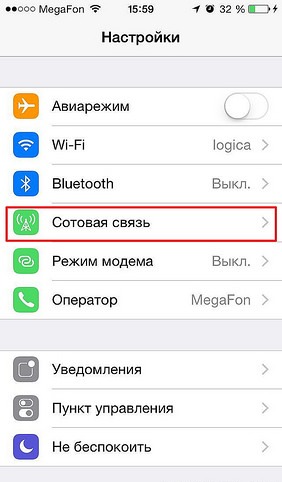
Skirtuko „Cellular Communication“ pasirinkimas
- Ekrano apačioje randame eilutę „Ląstelių duomenų perdavimo tinklas“.
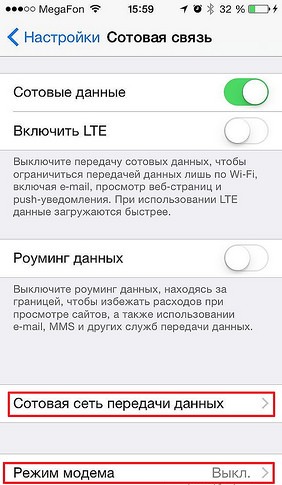
Raskite „Ląstelių duomenų perdavimo tinklą“
- Spustelėkite „Modemo režimą“ ir užpildykite šias eilutes (jų vertės pateikiamos toliau pateiktoje pastraipoje „Rusijos operatorių ląstelių duomenys“):
- "Apn"
- "Vartotojo vardas"
- "Slaptažodis"
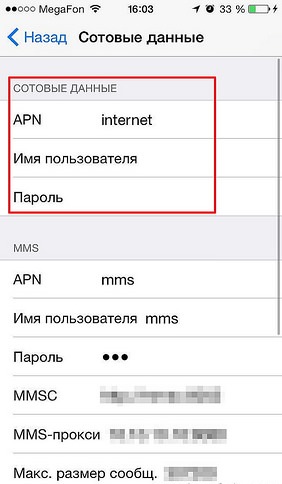
Mes užpildome paskirtas linijas
- Iš naujo paleidžiame atnaujinti duomenis.
- Spustelėkite „Modemo režimas“ ir, jei viskas padaryta teisingai, mes galime normaliai dirbti su šia funkcija.
Kaip prisijungti prie įrenginių modemo režimu per USB, „Wi-Fi“ ar „Bluetooth“?
- USB. Prijunkite savo programėlę prie kompiuterio su USB kabeliu.
- Bevielis internetas. Jei prietaisai atjungiami nuo „Wi-Fi“, prieigos taškas taip pat atjungiamas.
- „Bluetooth“. Norėdami surišti du „Bluetooth“ įrenginius.
Rusijos operatorių ląstelių duomenys
Beeline:
- APN: Internetas.Beelinas.ru
- Beelinas
- Beelinas
2 tel.:
- APN: Internetas.Tele2.ru
MTS:
- APN: Internetas.MTS.ru
- MTS
- MTS
Megafonas:
- APN: Internetas
- Gdata
- Gdata
Kardinalus problemos sprendimas
Kartais atsitinka, kad po imamų priemonių vis dar yra pranešimas „Konfigūruoti modemo režimą, susisiekite su nešikliu“. Šią problemą galite dramatiškai išspręsti dviem būdais:
- Pakeiskite senąją SIM kortelę nauja;
- Atnaujinkite operatoriaus nustatymus.
Pirmuoju keliu viskas aišku, bet antrą mes aprašysime išsamiau. Norėdami jį naudoti, turėsite prijungti įtaisą prie kompiuterio.
- Atsisiųskite ir įdiekite į „iTunes“ kompiuterį.
- Mes jungiamės.
- „iTunes“ siūlo atnaujinti operatoriaus nustatymus, į kuriuos reikėtų susitarti.
- Jei pranešimas nerodomas, būtina atnaujinti „iOS“ programinę -aparatinę įrangą į naujausią versiją ir pakartoti visus taškus.

Atnaujinkite „iOS“ programinę -aparatinę įrangą ir pakartokite procedūrą
Naudodamiesi siūlomais veiksmo instrukcijomis, galite lengvai ir greitai prijungti modemo režimą bet kuriuose įrenginiuose su „iOS“ OS, nenagrinėdami ryšio operatoriaus. Džiaugsimės, jei pasidalysite komentaruais su savo patirtimi, kad prisijungtumėte prie „iPhone“, „iPad“ ir!
- « „Huawei“ modemo ryšys ir konfigūracija
- Kokia jutiklinė dalis yra įdiegta nešiojamame kompiuteryje »

